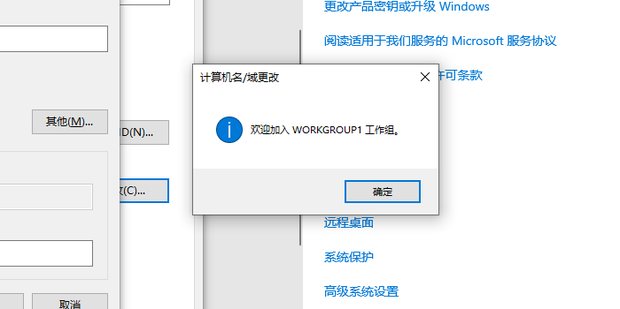很多新手伙伴还不了解Win10系统是如何改变工作组的,所以下面小编带来了Win10系统改变工作组的方法,有需要的人来看看吧。
Win10系统如何改变工作组?Win10系统中改变工作组的方法
1.右键单击桌面上的“这台电脑”,然后在选项列表中选择“属性”,如图所示。
: 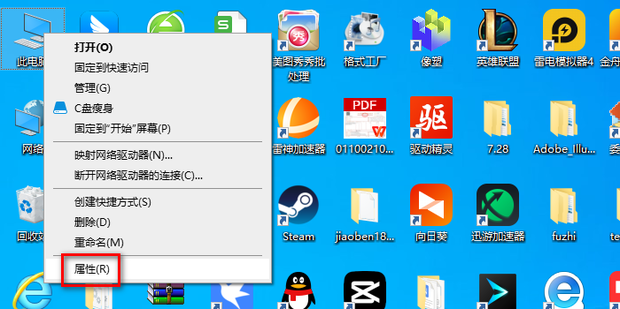 2.进入新窗口界面后,点击右侧“相关设置”栏中的“高级系统设置”选项,如图所示。
2.进入新窗口界面后,点击右侧“相关设置”栏中的“高级系统设置”选项,如图所示。
:  3.在打开的窗口界面中,点击顶部的“计算机名称”选项卡,如图所示。
3.在打开的窗口界面中,点击顶部的“计算机名称”选项卡,如图所示。
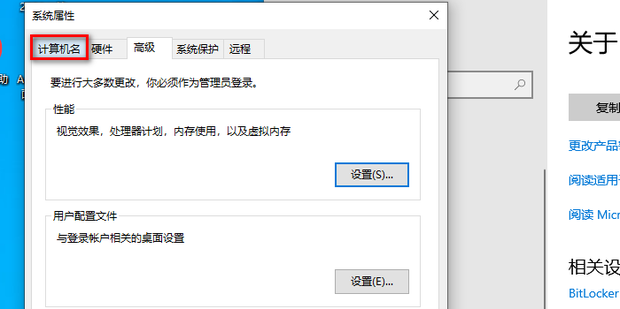 4,然后点击“更改”按钮,如图所示。
4,然后点击“更改”按钮,如图所示。
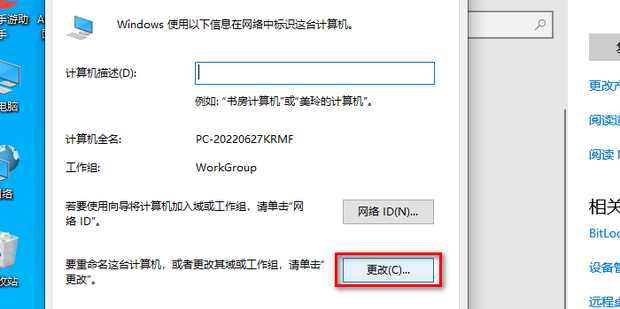 5,然后在“工作组”栏中输入修改后的新名称,如图所示。
5,然后在“工作组”栏中输入修改后的新名称,如图所示。
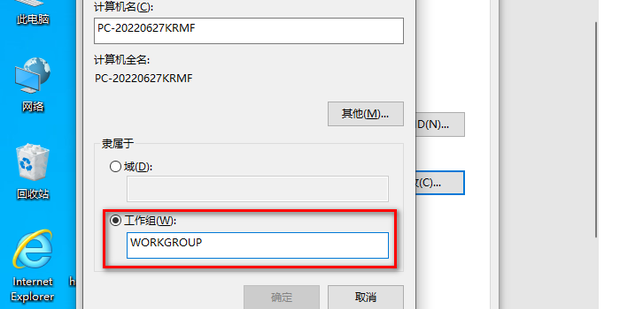 6,然后点击下面的‘确定’,如图。
6,然后点击下面的‘确定’,如图。
:  7.最后在弹出的提示窗口中点击‘确定’,然后重启电脑,如图。
7.最后在弹出的提示窗口中点击‘确定’,然后重启电脑,如图。